
Tencent Conference는 일반적으로 사용되는 화상 회의 도구로 PIP 기능을 지원하여 사용자가 다른 작업을 처리하면서 회의를 진행할 수 있습니다. 하지만 처음 사용을 시작하면 구체적인 설정 방법을 찾지 못할 수도 있습니다. PHP 편집자 Xigua는 모든 사람을 위한 Tencent 컨퍼런스 PIP 설정 튜토리얼을 편집하여 PIP 기능을 활성화하고 사용하는 방법을 자세히 설명합니다. Tencent 회의에서 PIP(Picture-in-Picture)를 활성화하려면 이 튜토리얼을 계속해서 읽고 특정 단계를 알아보세요.
1. 먼저 컴퓨터에서 Tencent Meeting 앱을 열고, 회의 입장 후 카메라를 켜고, 영상 화면에 인물 사진을 유지한 후, 화면 공유를 클릭하세요.
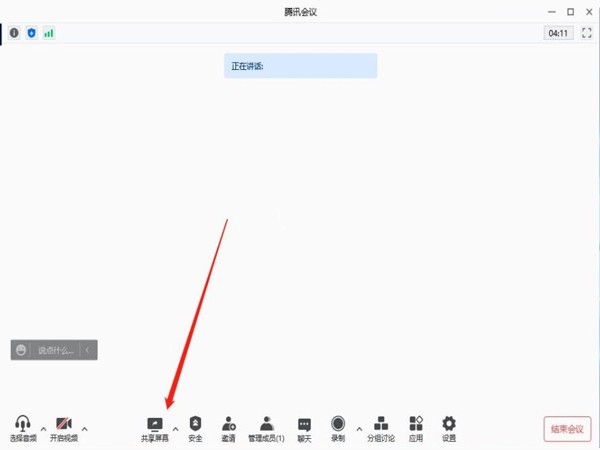
2. 그런 다음 콘텐츠 공유 선택 창에서 인물 사진 속 사진을 선택하고 공유를 시작하세요.
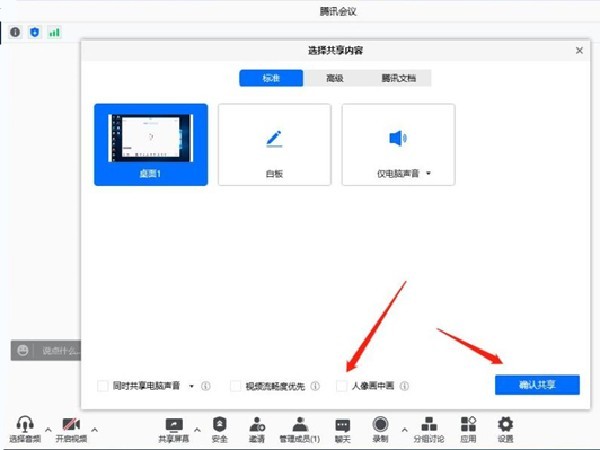
위 내용은 Tencent 회의용 PIP 설정 방법_Tencent 회의 PIP 설정 튜토리얼의 상세 내용입니다. 자세한 내용은 PHP 중국어 웹사이트의 기타 관련 기사를 참조하세요!